Photoshop为高清人像脸部保细节美化磨皮
平面设计 发布日期:2025/12/30 浏览次数:1
正在浏览:Photoshop为高清人像脸部保细节美化磨皮
作者美化图片的思路非常不错。首先用液化工具把脸型等处理完美;然后用修复画笔配合图章工具消除脸部大的瑕疵;再用双曲线或中性灰等保细节磨皮;最后润色局部添加装饰元素即可。
原图

最终效果

1、先对模特进行适当的液化,在液化的时候呢 希望大家看的仔细一些,每一个部位都要看好,大到脸型、小到瞳孔,大家有时间真的可以多研究一下液化,真的很重要!
我修图的第一步往往都是先液化,不液化到一定程度是不会继续往下进行的!所以液化这一步一定要严格把关。

2、利用修复画笔进行对脸部皮肤的大体修饰,这里还包括鼻子两侧的小白点,沉住气耐住性子慢慢修吧!既然说到这个工具了 顺便说一下硬度0或者100 都无所谓 我个人一直都用100的。
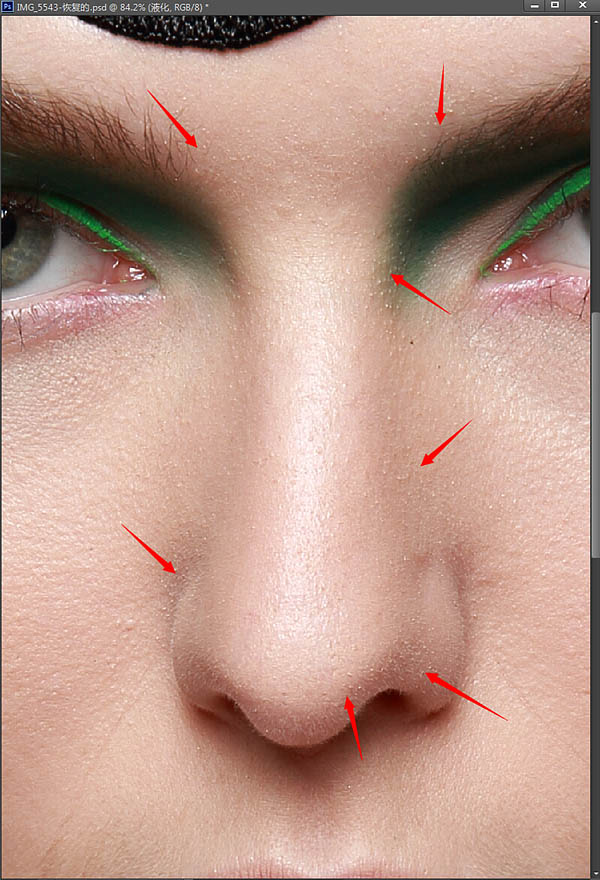
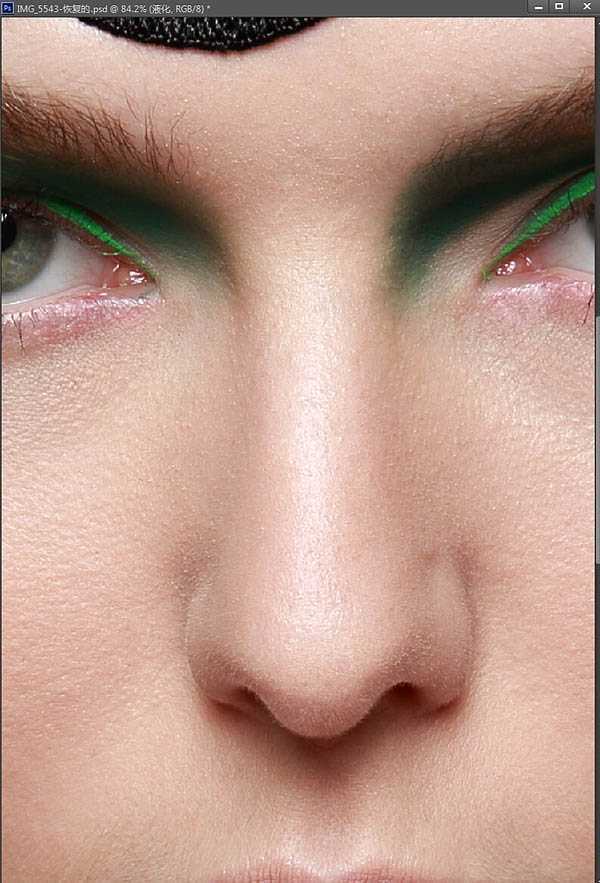
3、继续往下进行,这一步就是万能的仿制图章工具,摩擦摩擦。。图章工具的最高境界就是拿图章当画笔用!亲爱的粉丝们好好去琢磨一下吧。
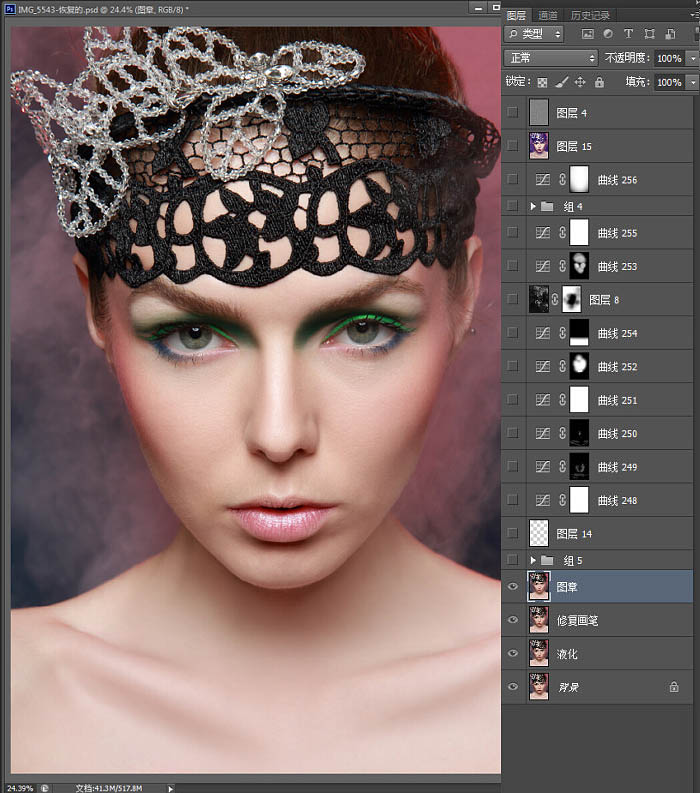
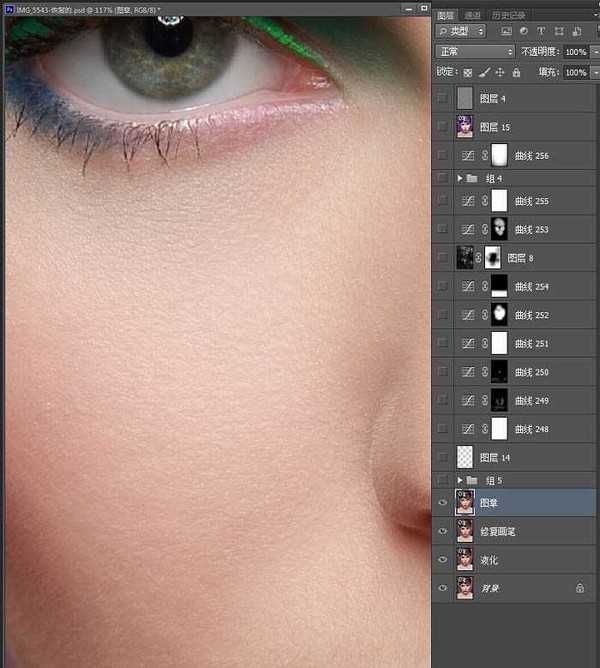
上一页12 下一页 阅读全文
原图

最终效果

1、先对模特进行适当的液化,在液化的时候呢 希望大家看的仔细一些,每一个部位都要看好,大到脸型、小到瞳孔,大家有时间真的可以多研究一下液化,真的很重要!
我修图的第一步往往都是先液化,不液化到一定程度是不会继续往下进行的!所以液化这一步一定要严格把关。

2、利用修复画笔进行对脸部皮肤的大体修饰,这里还包括鼻子两侧的小白点,沉住气耐住性子慢慢修吧!既然说到这个工具了 顺便说一下硬度0或者100 都无所谓 我个人一直都用100的。
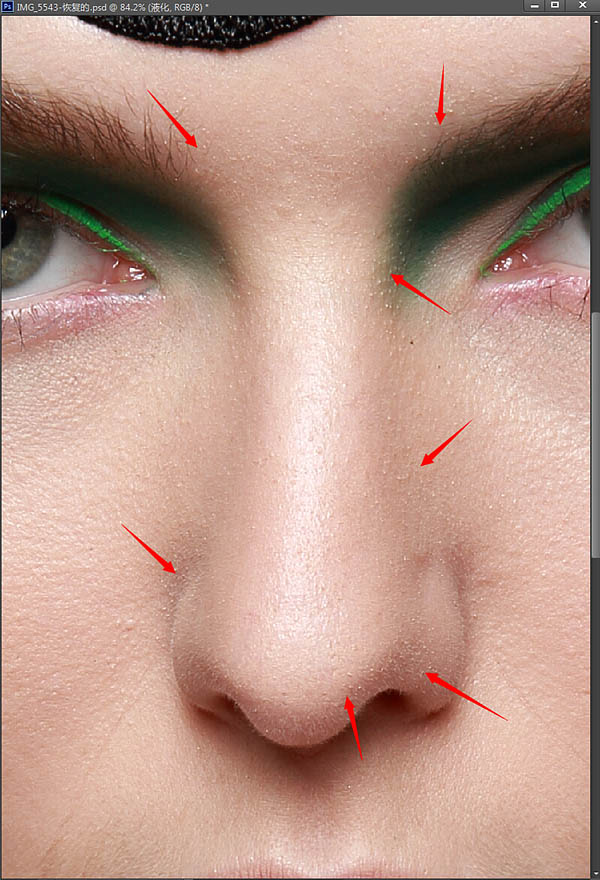
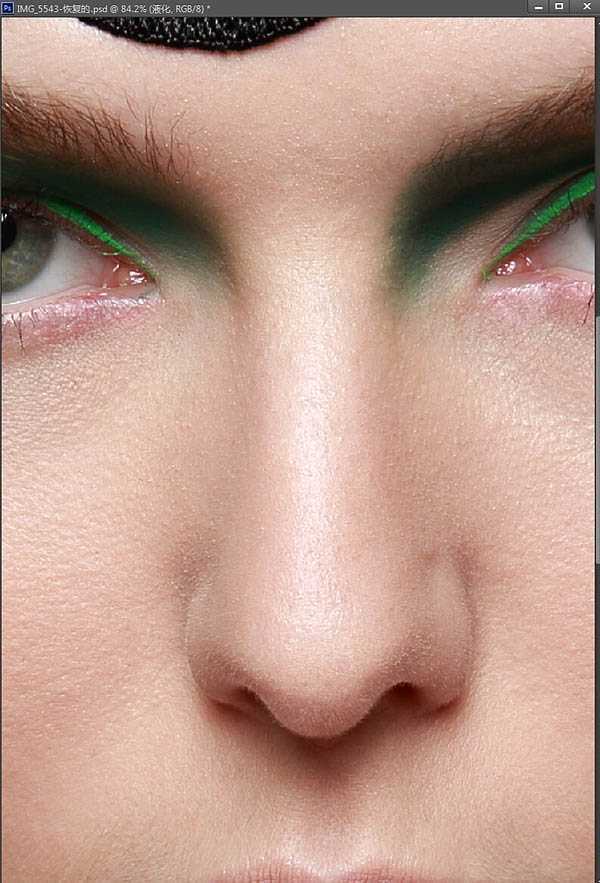
3、继续往下进行,这一步就是万能的仿制图章工具,摩擦摩擦。。图章工具的最高境界就是拿图章当画笔用!亲爱的粉丝们好好去琢磨一下吧。
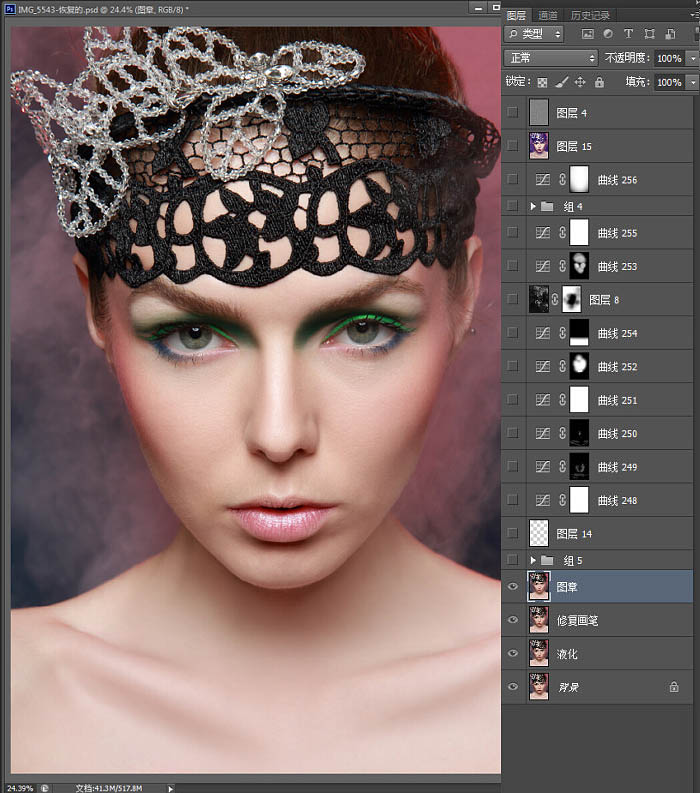
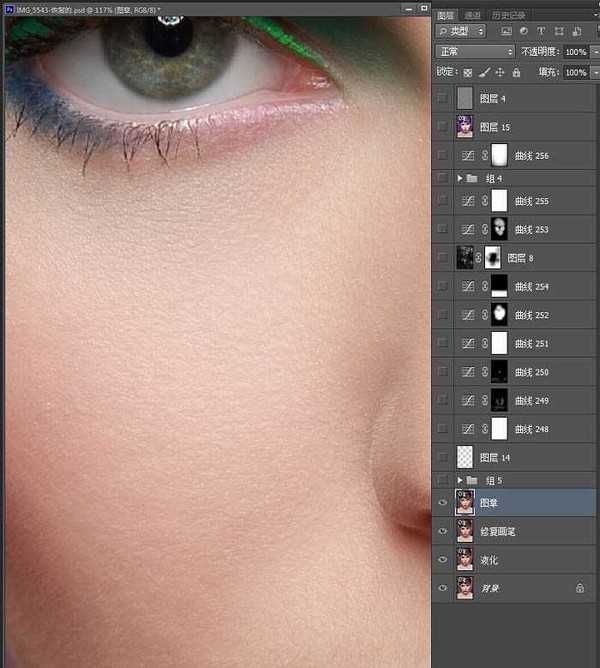
上一页12 下一页 阅读全文